iPhone-SIM entsperren - so klappt's ohne Neustart
Sie haben Ihre iPhone-SIM nicht direkt beim Einschalten entsperrt? Wir zeigen Ihnen, wie Sie die PIN nachträglich eingeben können.
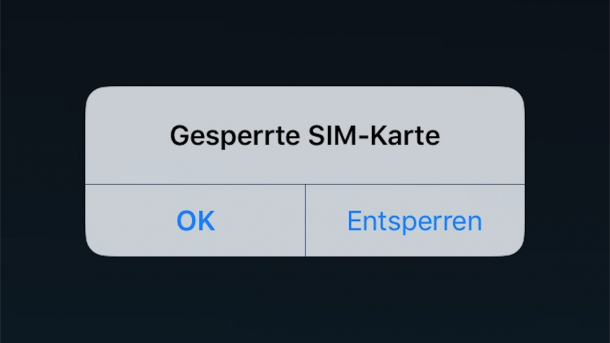
- Anna Kalinowsky
Wenn Sie Ihre SIM-PIN beim Einschalten des iPhones nicht eingegeben haben oder die entsprechende Option aus Versehen geschlossen haben, müssen Sie Ihr Smartphone nicht noch einmal aus und wieder einschalten. Wir zeigen Ihnen, wie Sie die SIM-Karte nachträglich ganz einfach entsperren können.
iPhone-SIM über Anruf entsperren
Sie können Ihre SIM-Karte nachträglich entsperren, indem Sie einfach eine Fake-Nummer anrufen. In unserem Beispiel haben wir einfach über den Ziffernblock "222" gewählt und angerufen. Daraufhin wird erneut das Fenster zum Entsperren der SIM-Karte angezeigt. Tippen Sie einfach auf "Entsperren" und geben Sie Ihre PIN ein.
Wie Sie Ihre PIN ändern können, erklären wir Ihnen in diesem Artikel.
iPhone-SIM über die Einstellungen entsperren
Folgen Sie unserer Schritt-für-Schritt-Anleitung oder schauen Sie sich die Kurzanleitung an.
iPhone-SIM nachträglich entsperren (3 Bilder)
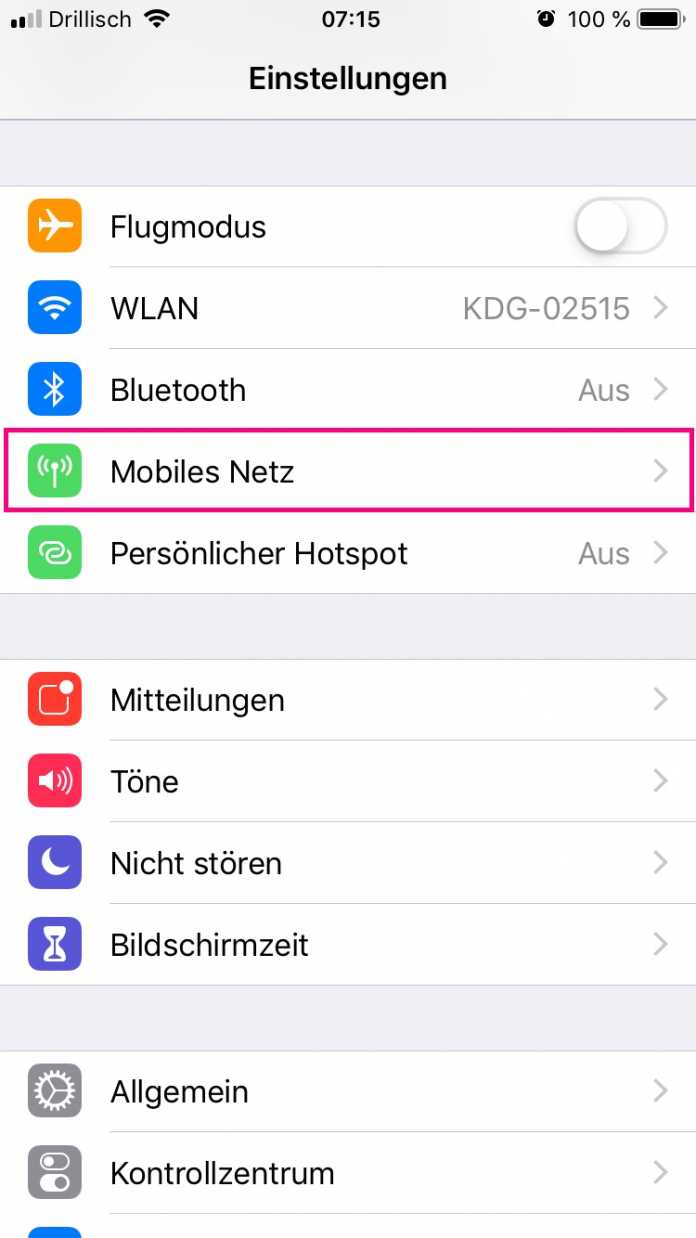
1. Schritt:
Wie Sie Ihre PIN ändern können, erklären wir Ihnen in diesem Artikel.
Über 500 iPhone-Tipps für Einsteiger, Fortgeschrittene und Profis
- Im neuen Special der Mac & i - hier als Heft oder PDF bestellen: https://shop.heise.de/mac-i-special-500-iphone-tipps-2021/PDF
Video
Empfohlener redaktioneller Inhalt
Mit Ihrer Zustimmmung wird hier ein externes Video (Kaltura Inc.) geladen.
Ich bin damit einverstanden, dass mir externe Inhalte angezeigt werden. Damit können personenbezogene Daten an Drittplattformen (Kaltura Inc.) übermittelt werden. Mehr dazu in unserer Datenschutzerklärung.
Kurzanleitung: iPhone-SIM über die Einstellungen entsperren
- Öffnen Sie die Einstellungen Ihres iPhones und tippen Sie auf "Mobiles Netz".
- Unten finden Sie die Option "SIM-PIN", die Sie öffnen. Daraufhin erscheint das Fenster zum Entsperren der SIM-Karte erneut.
(anka)